- Yazar Abigail Brown [email protected].
- Public 2024-01-07 19:07.
- Son düzenleme 2025-01-24 12:28.
Excel'deki özet tablolar, formül kullanmadan büyük veri tablolarından bilgi çıkarmayı kolaylaştıran çok yönlü bir raporlama aracıdır. Pivot tablolar son derece kullanıcı dostudur. Verilere çeşitli şekillerde bakılabilmesi için veri alanlarını bir konumdan diğerine taşır veya döndürürler.
Bu makaledeki talimatlar Excel 2019, 2016, 2013, 2010 için geçerlidir; ve Mac için Excel.
Özet Tablo Verilerini Girin
Pivot tablo oluşturmanın ilk adımı, verileri çalışma sayfasına girmektir. Bu eğiticiyi takip etmek için aşağıdaki resimde gösterilen verileri girin.
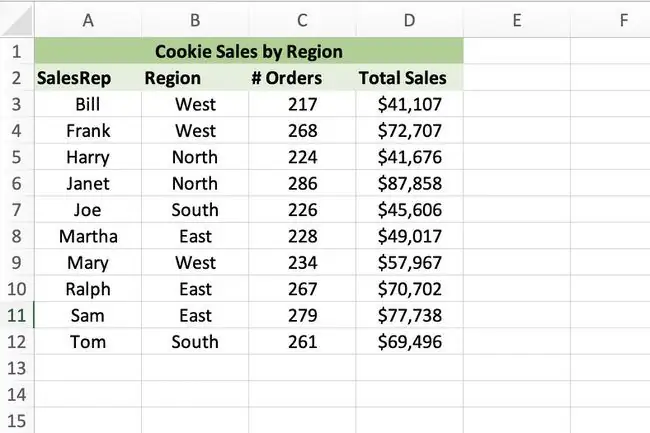
Şu noktaları aklınızda bulundurun:
- Bir pivot tablo oluşturmak için en az üç veri sütunu gereklidir.
- Verileri doğru girmek önemlidir. Yanlış veri girişinden kaynaklanan hatalar, veri yönetimi ile ilgili birçok sorunun kaynağıdır.
- Verileri girerken boş satır veya sütun bırakmayın. Buna, sütun başlıkları ile ilk veri satırı arasında boş satır bırakmamak dahildir.
Özet Tabloyu Oluşturun
Öğretici verileri kullanarak bir pivot tablo oluşturmak için şu adımları izleyin:
- Hücreleri vurgulayın A2 - D12.
-
Seç Ekle.
- Tablolar grubunda, Özet Tablo Oluştur iletişim kutusunu açmak için PivotTable öğesini seçin.
- Pivot tablonun konumu için Mevcut Çalışma Sayfası'nı seçin.
- İmleci Konum metin kutusuna yerleştirin.
-
Bu hücre referansını konum satırına girmek için çalışma sayfasındaki hücreyi seçin D15.

Image - Seç Tamam.
D15 hücresindeki pivot tablonun sol üst köşesi ile çalışma sayfasında boş bir pivot tablo görünür. Özet Tablo Alanları paneli, Excel penceresinin sağ tarafında açılır.
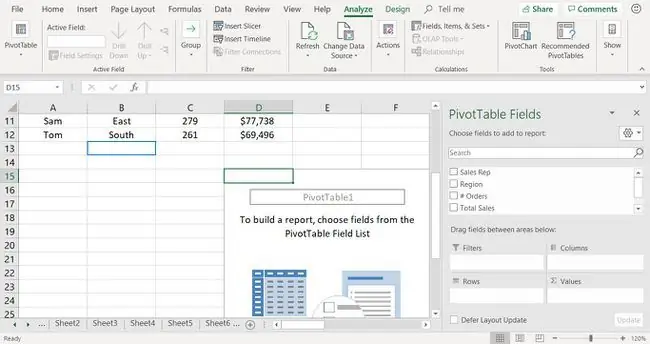
Özet Tablo Alanları panelinin en üstünde, veri tablosundaki alan adları (sütun başlıkları) bulunur. Panelin alt kısmındaki veri alanları pivot tabloya bağlıdır.
Özet Tabloya Veri Ekle
Özet Tablo Alanları panelindeki veri alanları, pivot tablonun karşılık gelen alanlarına bağlıdır. Alan adlarını veri alanlarına eklediğinizde, veriler pivot tabloya eklenir. Hangi veri alanına hangi alanların yerleştirildiğine bağlı olarak farklı sonuçlar elde edilir.
Konu pivot tabloya veri eklemek olduğunda iki seçeneğiniz var:
- PivotTable Alanları panelinden alan adlarını sürükleyin ve bunları çalışma sayfasındaki pivot tabloya bırakın.
- Alan adlarını PivotTable Alanları panelinin altına sürükleyin ve veri alanlarına bırakın.
Aşağıdaki alan adlarını belirtilen veri alanlarına sürükleyin:
- Toplam Satış Filtreler alanına.
- Region Sütunlar alanına.
- Satış Temsilcisi Satırlar alanına.
- Siparişler Değerler alanına.
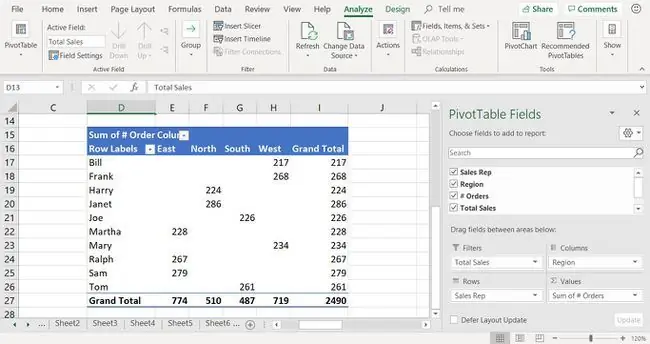
Özet Tablo Verilerini Filtreleme
Pivot tabloda, pivot tabloda gösterilen sonuçlara ince ayar yapan yerleşik filtreleme araçları bulunur. Verileri filtrelemek, pivot tabloda hangi verilerin görüntüleneceğini sınırlamak için belirli kriterlerin kullanılmasını içerir.
- Filtrenin açılır listesini açmak için pivot tablodaki Sütun Etiketleri aşağı okunu seçin.
- Listedeki tüm kutulardan onay işaretini kaldırmak için Tümünü Seç'in yanındaki onay işaretini kaldırın.
-
West ve Kuzey yanına bir onay işareti koyun.

Image - Seç Tamam.
Pivot tablo, Batı ve Kuzey bölgelerinde çalışan satış temsilcilerinin sipariş toplamlarını gösterir.
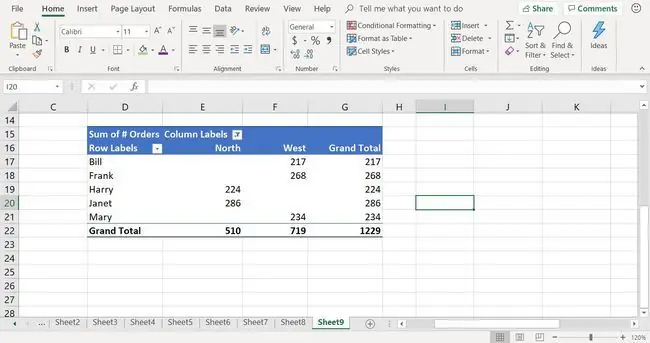
Özet Tablo Verilerini Değiştir
Pivot tabloda gösterilen sonuçları değiştirmek için:
-
Özet Tablo Alanları panelinde veri alanlarını bir veri alanından diğerine sürükleyerek pivot tabloyu yeniden düzenleyin.

Image Özet Tablo Alanları bölmesini kapattıysanız, pivot tabloda herhangi bir hücreyi seçin ve Analyze > Field List. öğesini seçin.
- İstenen sonuçları elde etmek için filtreleme uygulayın.






